So deinstalliert man Apps, die prudensearch.com fördern
Mac VirusAuch bekannt als: PrudenSearch Browserentführer
Der kostenlose Scanner prüft, ob Ihr Computer infiziert ist.
JETZT ENTFERNENUm das Produkt mit vollem Funktionsumfang nutzen zu können, müssen Sie eine Lizenz für Combo Cleaner erwerben. Auf 7 Tage beschränkte kostenlose Testversion verfügbar. Eigentümer und Betreiber von Combo Cleaner ist RCS LT, die Muttergesellschaft von PCRisk.
Was ist prudensearch.com?
Prudensearch.com ist die Adresse einer gefälschten Suchmaschine, die das Surfen verbessern soll (genaue Ergebnisse generieren, einen schnellen Zugriff auf verschiedene populäre Seiten ermöglichen, usw.). In der Regel werden solche Suchmaschinen durch potenziell unerwünschte Anwendungen (PUAs) beworben, die als Browserentführer eingestuft werden.
Prudensearch.com wird durch eine PUA namens PrudenSearch beworben. Typischerweise fördern solche Anwendungen gefälschte Suchmaschinen, indem sie bestimmte Browsereinstellungen ändern.
Es ist üblich, dass Apps dieser Art nicht nur Einstellungen ändern, sondern auch verschiedene Daten sammeln. PrudenSearch wird über ein betrügerisches Adobe Flash Player Installationsprogramm vertrieben, das auch zur Verbreitung anderer PUAs namens Media Player, Easy Mac Care and Shoptimizely verwendet wird.
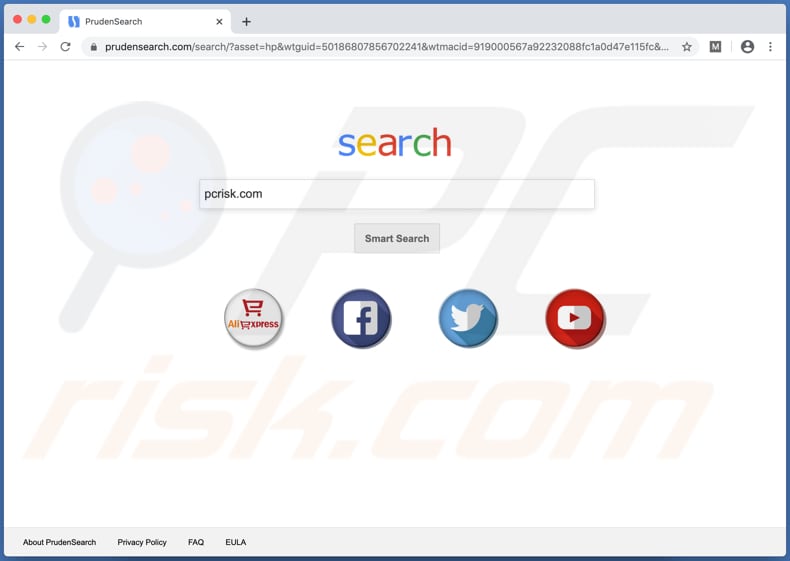
PrudenSearch fördert prudensearch.com, indem es es als Adresse einer Standardsuchmaschine zuweist. Es ist erwähnenswert, dass die meisten Browserentführer die Adresse einer Startseite und auch die neue Registerkarte ändern.
Prudensearch.com ist eine gefälschte Suchmaschine, weil sie die von Bing generierten Ergebnisse anzeigt, obwohl sie die Benutzer über trovi.com, eine weitere zwielichtige Adresse, zu bing.com umleitet. Es ist üblich, dass Anwendungen wie PrudenSearch es Benutzern nicht erlauben, die von ihnen vorgenommenen Änderungen rückgängig zu machen, solange sie installiert sind.
Das bedeutet, dass prudensearch.com nur aus den Browsereinstellungen entfernt werden kann, wenn PrudenSearch deinstalliert wird. Ein weiteres Problem mit solchen PUAs ist, dass sie oft dazu dienen, Details wie die IP-Adressen der Benutzer, Geo-Standorte, Adressen der besuchten Seiten, eingegebene Suchanfragen und/oder andere Surfdaten zu sammeln.
Es ist möglich, dass die gesammelten Daten zur Erzielung von Einnahmen missbraucht werden können, indem sie an Dritte (möglicherweise Cyberkriminelle) oder auf andere Weise verkauft werden. Daher können solche Anwendungen zu Problemen wie Identitätsdiebstahl, Fragen der Surfsicherheit und des Online-Datenschutzes führen.
Apps dieser Art sollten niemals heruntergeladen und installiert werden. Auch gefälschte Suchmaschinen sollten niemals benutzt werden. Wie in der Einleitung erwähnt, wird PrudenSearch zusammen mit Shoptimizely (Adware) und Easy Mac Care und Media Player - einigen anderen PUAs - vertrieben. Auch diesen Anwendungen sollte man nicht trauen. Wenn sie also auf einem Browser und/oder Computer installiert sind, sollten sie sofort davon deinstalliert werden.
| Name | PrudenSearch Browserentführer |
| Art der Bedrohung | Browserentführer, Mac Malware, Mac Virus |
| Erkennungsnamen (eines betrügerischen Installationsprogramms) | Avast (MacOS:Agent-FJ [Adw]), BitDefender (Adware.MAC.Bundlore.EGJ), Emsisoft (Adware.MAC.Bundlore.EGJ (B)), Kaspersky (Not-a-virus:HEUR:AdWare.OSX.Bnodlero.ah), vollständige Liste (VirusTotal) |
| Bedienende IP-Adresse | 104.26.7.110 |
| Zusätzliche Nutzlast | Media Player, Easy Mac Care, Shoptimizely |
| Symptome | Ihr Mac wird langsamer als normal, Sie sehen unerwünschte Pop-up-Werbung, Sie werden auf dubiose Webseiten weitergeleitet. |
| Verbreitungsmethoden | Betrügerische Pop-up-Anzeigen, kostenlose Software-Installationsprogramme (Bündelung), gefälschte Flash Player-Installationsprogramme, Torrent-Datei-Downloads. |
| Schaden | Verfolgung des Internet-Browsers (mögliche Datenschutzprobleme), Anzeige unerwünschter Werbung, Weiterleitungen auf zweifelhafte Webseiten, Verlust privater Informationen. |
| Malware-Entfernung (Windows) |
Um mögliche Malware-Infektionen zu entfernen, scannen Sie Ihren Computer mit einer legitimen Antivirus-Software. Unsere Sicherheitsforscher empfehlen die Verwendung von Combo Cleaner. Combo Cleaner herunterladenDer kostenlose Scanner überprüft, ob Ihr Computer infiziert ist. Um das Produkt mit vollem Funktionsumfang nutzen zu können, müssen Sie eine Lizenz für Combo Cleaner erwerben. Auf 7 Tage beschränkte kostenlose Testversion verfügbar. Eigentümer und Betreiber von Combo Cleaner ist RCS LT, die Muttergesellschaft von PCRisk. |
Prudensearch.com ist praktisch identisch mit searchmine.net. Weitere Beispiele für gefälschte Suchmaschinen wie prudensearch.com sind search.getstranto.club, my-search.site und go.coloringmaster.net.
Typischerweise erzeugen gefälschte Suchmaschinen keine unabhängigen Ergebnisse, sondern zeigen Ergebnisse an, die von einer anderen Suchmaschine (wie Bing, Yahoo, Google) generiert wurden. Außerdem zeigen einige gefälschte Suchmaschinen irreführende Ergebnisse an bzw. bewerben fragwürdige Webseiten.
Wie in der Einleitung erwähnt, werden PrudenSearch (und andere PUAs) über ein betrügerisches Installationsprogramm verbreitet. Es ist üblich, dass solche Installationsprogramme nicht nur zur Verbreitung von PUAs, sondern auch von Malware (z.B. Ransomware, Trojaner) verwendet werden. Daher sollten solche Installationsprogramme niemals zur Installation von Anwendungen verwendet werden.
Wie hat sich prudensearch.com auf meinem Computer installiert?
Diese gefälschte Suchmaschine erscheint in den Browsereinstellungen, wenn Benutzer PrudenSearch über ein trügerisches Adobe Flash Player-Installationsprogramm installieren. PUAs können jedoch auch über die Einstellungen anderer Programme und täuschende Werbung installiert werden.
Unerwünschte Downloads, Installationen durch Setups anderer Programme geschehen, wenn Benutzer ihre Einstellungen wie "Benutzerdefiniert", "Erweitert" von Setups unverändert lassen. Indem sie diese Einstellungen unverändert lassen, erlauben die Benutzer, dass zusätzlich enthaltene Anwendungen zusammen mit einer gewünschten Software heruntergeladen und/oder installiert werden können.
Diese Methode der Verteilung von potentiell unerwünschter Software wird als "Bündelung" bezeichnet. Downloads, Installationen durch betrügerische Anzeigen können nur dann erfolgen, wenn Benutzer auf Anzeigen klicken, die dazu bestimmt sind, bestimmte Skripte auszuführen.
Wie vermeidet man die Installation potenziell unerwünschter Anwendungen?
Es wird dringend empfohlen, Software nur von offiziellen Webseiten über direkte Links herunterzuladen und die Verwendung verschiedener Downloader (und Installationsprogramme) von Dritten, Peer-to-Peer-Netzwerke (z.B. eMule, Torrent-Clients), inoffizielle Webseiten und andere Kanäle dieser Art dafür zu vermeiden. Eine weitere Möglichkeit, unerwünschte Downloader und/oder Installationen zu vermeiden, besteht darin, "Erweitert", "Benutzerdefiniert" und andere Einstellungen eines jeden Download- und Installations-Setups nicht ungeprüft zu lassen.
Diese Einstellungen erwähnen oft Angebote zum Herunterladen und/oder Installieren zusätzlicher Software, die vor dem Abschluss von Downloads und/oder Installationen abgelehnt werden können. Zusätzlich kann dies vermieden werden, indem man nicht auf Werbung klickt, die auf fragwürdigen Websites erscheint.
Das liegt daran, dass solche ada dazu neigen, andere nicht vertrauenswürdige Seiten zu öffnen oder sogar Downloads oder Installationen unerwünschter Anwendungen durch die Ausführung bestimmter Skripte zu verursachen. Wenn auf einem Browser bereits ein unerwünschtes, verdächtiges Plug-in, eine Erweiterung oder ein Add-on installiert ist oder ein solches Programm auf dem Betriebssystem installiert ist, dann sollte es sofort entfernt/deinstalliert werden.
Wenn Ihr Computer bereits mit Browserentführern infiziert ist, empfehlen wir, einen Scan mit Combo Cleaner Antivirus für Windows durchzuführen, um diese automatisch zu eliminieren.
Prudensearch.com leitet auf bing.com über trovi.com weiter (GIF):
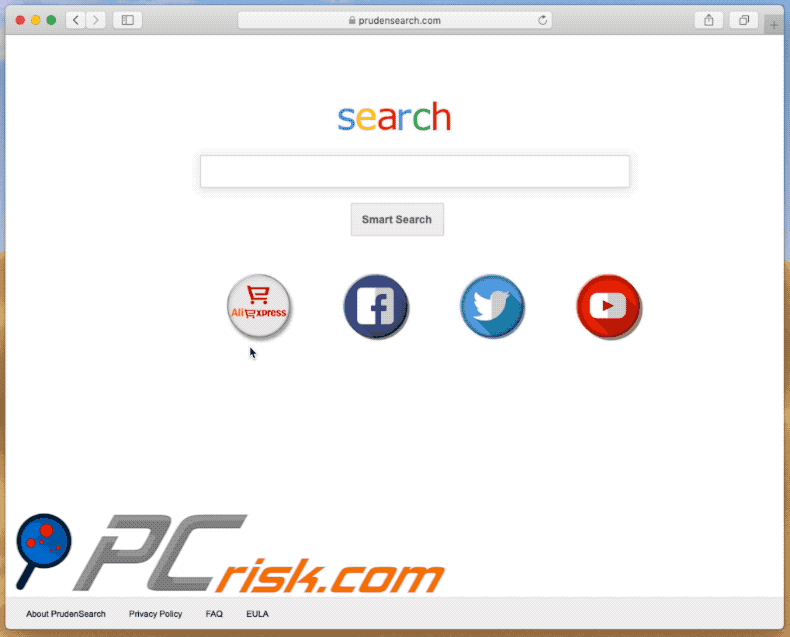
Betrügerisches Anwendungsinstallationsprogramm, das für prudensearch.com, Media Player, Shoptimizely und Easy Mac Care wirbt:
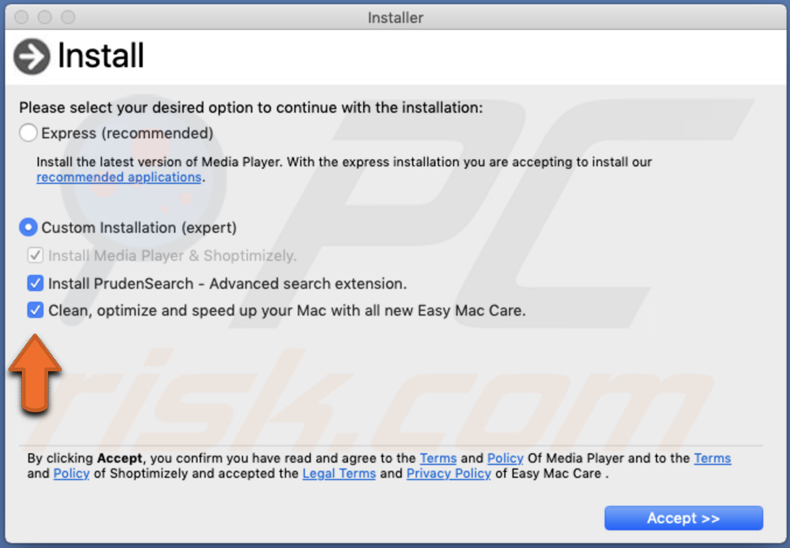
Prudensearch.com als Standardsuchmaschine in Chrome zugewiesen:
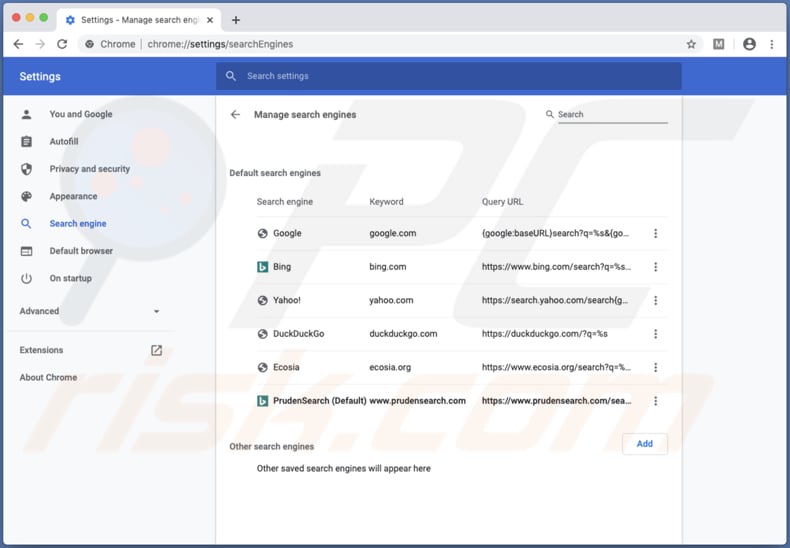
WICHTIGER HINWEIS: Schurkenhafte Einrichtungen/Anwendungen, die für die Webseite prudensearch.com werben, sind darauf ausgelegt, ein neues Geräteprofil zu erstellen. Führen Sie daher, bevor Sie weitere Schritte zum Entfernen unternehmen, folgende Aktionen durch:
1) Klicken Sie auf das Symbol "Einstellungen" in der Menüleiste und wählen Sie "Profile".

2) Wählen Sie die Profile "Chrome-Einstellungen" und "Safari-Einstellungen" und löschen Sie sie.
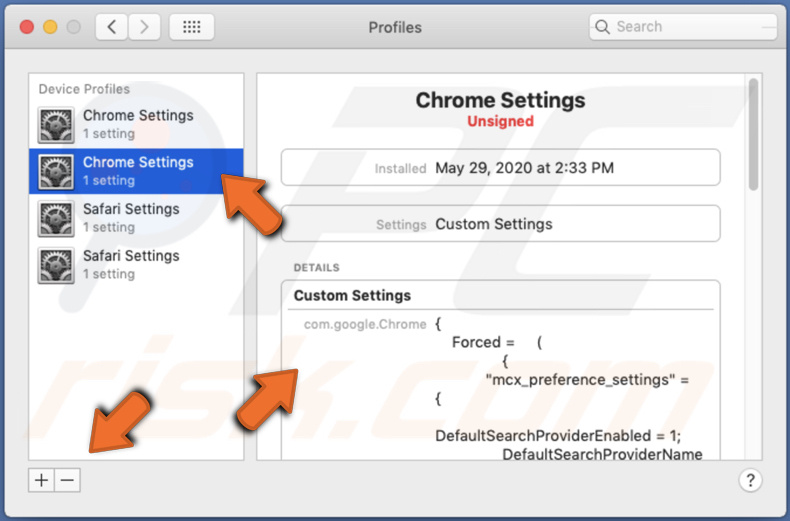
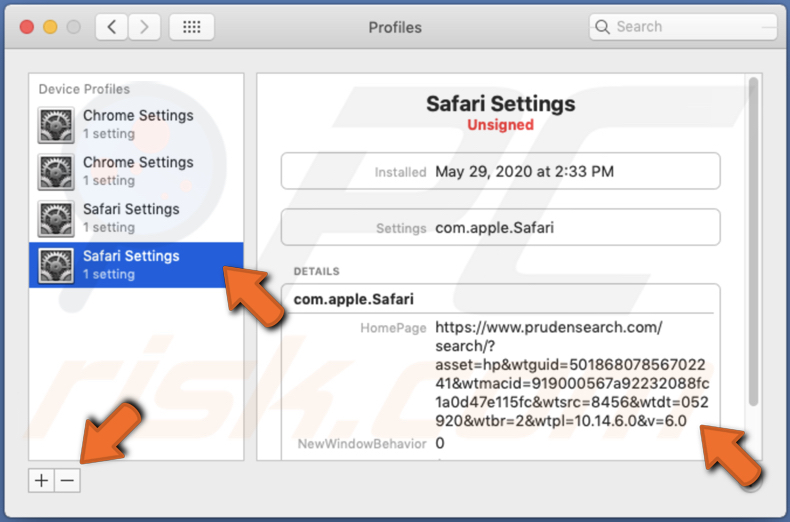
3) Führen Sie einen vollständigen System-Scan mit der Antiviren-Suite Combo Cleaner durch.
Nachdem Sie diese Aktionen durchgeführt haben, können Sie mit weiteren Schritten zur Entfernung dieses Browserentführers fortfahren.
Umgehende automatische Entfernung von Malware:
Die manuelle Entfernung einer Bedrohung kann ein langer und komplizierter Prozess sein, der fortgeschrittene Computerkenntnisse voraussetzt. Combo Cleaner ist ein professionelles, automatisches Malware-Entfernungstool, das zur Entfernung von Malware empfohlen wird. Laden Sie es durch Anklicken der untenstehenden Schaltfläche herunter:
LADEN Sie Combo Cleaner herunterIndem Sie Software, die auf dieser Internetseite aufgeführt ist, herunterladen, stimmen Sie unseren Datenschutzbestimmungen und Nutzungsbedingungen zu. Der kostenlose Scanner überprüft, ob Ihr Computer infiziert ist. Um das Produkt mit vollem Funktionsumfang nutzen zu können, müssen Sie eine Lizenz für Combo Cleaner erwerben. Auf 7 Tage beschränkte kostenlose Testversion verfügbar. Eigentümer und Betreiber von Combo Cleaner ist RCS LT, die Muttergesellschaft von PCRisk.
Schnellmenü:
- Was ist prudensearch.com?
- SCHRITT 1. Mit prudensearch.com verwandte Dateien und Ordner von OSX entfernen.
- SCHRITT 2. Die prudensearch.com Weiterleitung von Safari entfernen.
- SCHRITT 3. Den prudensearch.com Browserentführer von Google Chrome entfernen.
- SCHRITT 4. Die prudensearch.com Startseite und Standardsuchmaschine von Mozilla Firefox entfernen.
Das Video zeigt, wie man Adware und Browserentführer von einem Mac Computer entfernt:
Prudensearch.com Weiterleitung-Entfernung:
Mit prudensearch.com verwandte, potenziell unerwünschte Anwendungen von Ihrem "Programme" Ordner entfernen:

Klicken Sie auf das Finder Symbol. Im Finder Fenster, wählen Sie "Programme". Im Anwendungen Ordner, suchen Sie nach “MPlayerX”,“NicePlayer”, oder anderen verdächtigen Anwendungen und ziehen sie diese in den Papierkorb. Nachdem Sie die potenziell unerwünschte(n) Anwendung(en) entfernt haben, die online Werbung verursachen, scannen Sie Ihren Mac auf verbleibende, unerwünschte Komponenten.
LADEN Sie die Entfernungssoftware herunter
Combo Cleaner überprüft, ob Ihr Computer infiziert ist. Um das Produkt mit vollem Funktionsumfang nutzen zu können, müssen Sie eine Lizenz für Combo Cleaner erwerben. Auf 7 Tage beschränkte kostenlose Testversion verfügbar. Eigentümer und Betreiber von Combo Cleaner ist RCS LT, die Muttergesellschaft von PCRisk.
PrudenSearch Browserentführer bezogene Dateien und Ordner entfernen:

Klicken Sie auf das Finder Symbol aus der Menüleiste, wählen Sie Gehen und klicken Sie auf Zum Ordner gehen...
 Suchen Sie nach Dateien, die von werbefinanzierter Software erzeugt wurden im /Library/LaunchAgents Ordner:
Suchen Sie nach Dateien, die von werbefinanzierter Software erzeugt wurden im /Library/LaunchAgents Ordner:

Im Gehen zu Ordner...Leiste, geben Sie ein: /Library/LaunchAgents
 Im "LaunchAgents" Ordner, suchen Sie nach allen kürzlich hinzugefügten, verdächtigen Dateien und legen Sie diese in den Papierkorb. Beispiele für Dateien, die von werbefinanzierter Software erzeugt wurden - "installmac.AppRemoval.plist", "myppes.download.plist", "mykotlerino.ltvbit.plist", "kuklorest.update.plist", etc. Werbefinanzierte Software installiert häufig mehrere Dateien mit dem gleichen String.
Im "LaunchAgents" Ordner, suchen Sie nach allen kürzlich hinzugefügten, verdächtigen Dateien und legen Sie diese in den Papierkorb. Beispiele für Dateien, die von werbefinanzierter Software erzeugt wurden - "installmac.AppRemoval.plist", "myppes.download.plist", "mykotlerino.ltvbit.plist", "kuklorest.update.plist", etc. Werbefinanzierte Software installiert häufig mehrere Dateien mit dem gleichen String.
 Suchen Sie nach Dateien, die von werbefinanzierter Software erzeugt wurden im /Library/Application Support Ordner:
Suchen Sie nach Dateien, die von werbefinanzierter Software erzeugt wurden im /Library/Application Support Ordner:

In der Gehen zu Ordner...Leiste, geben Sie ein: /Library/Application Support
 Im "Application Support" Ordner, suchen Sie nach allen kürzlich hinzugefügten, verdächtigen Ordnern. Zum Beispiel "MplayerX" oder "NicePlayer" und legen Sie diese Ordner in den Papierkorb.
Im "Application Support" Ordner, suchen Sie nach allen kürzlich hinzugefügten, verdächtigen Ordnern. Zum Beispiel "MplayerX" oder "NicePlayer" und legen Sie diese Ordner in den Papierkorb.
 Suchen Sie nach Dateien, die von werbefinanzierter Software erzeugt wurden im ~/Library/LaunchAgents Ordner:
Suchen Sie nach Dateien, die von werbefinanzierter Software erzeugt wurden im ~/Library/LaunchAgents Ordner:

In der Gehen zu Ordner Leiste, geben Sie ein: ~/Library/LaunchAgents

Im "LaunchAgents" Ordner, suchen Sie nach allen kürzlich hinzugefügten, verdächtigen Dateien und bewegen Sie diese Ordner in den Papierkorb. Beispiele für Dateien, die von werbefinanzierter Software erzeugt wurden - "installmac.AppRemoval.plist", "myppes.download.plist", "mykotlerino.ltvbit.plist", "kuklorest.update.plist", etc. Werbefinanzierte Software installiert häufig mehrere Dateien mit dem gleichen String.
 Suchen Sie nach Dateien, die von werbefinanzierter Software erzeugt wurden im /Library/LaunchDaemons Ordner:
Suchen Sie nach Dateien, die von werbefinanzierter Software erzeugt wurden im /Library/LaunchDaemons Ordner:
 In der Gehen zu Ordner Leiste, geben Sie ein: ~/Library/LaunchDaemons
In der Gehen zu Ordner Leiste, geben Sie ein: ~/Library/LaunchDaemons

Im "LaunchDaemons" Ordner, suchen Sie nach allen kürzlich hinzugefügten, verdächtigen Dateien. Zum Beispiel "com.aoudad.net-preferences.plist", "com.myppes.net-preferences.plist", "com.kuklorest.net-preferences.plist", "com.avickUpd.plist", etc., und legen Sie diese in den Papierkorb.
 Scannen Sie Ihren Computer mit Combo Cleaner:
Scannen Sie Ihren Computer mit Combo Cleaner:
Wenn Sie alle Schritte in der richtigen Reihenfolge befolgt haben, sollte Ihr Mac frei von Infektionen sein. Um sicherzustellen, dass Ihr System nicht infiziert ist, scannen Sie es mit Combo Cleaner Antivirus. HIER herunterladen. Nach dem Herunterladen der Datei, klicken Sie auf das Installationsprogramm combocleaner.dmg. Ziehen Sie im geöffneten Fenster das Symbol Combo Cleaner auf das Symbol Anwendungen und legen Sie es dort ab. Öffnen Sie jetzt Ihr Launchpad und klicken Sie auf das Symbol Combo Cleaner. Warten Sie, bis Combo Cleaner seine Virendatenbank aktualisiert hat und klicken Sie auf die Schaltfläche „Combo Scan starten“.

Combo Cleaner scannt Ihren Mac jetzt auf Infektionen mit Malware. Wenn der Antivirus-Scan „Keine Bedrohungen gefunden“ anzeigt, heißt das, dass Sie mit dem Entfernungsleitfaden fortfahren können. Andernfalls wird empfohlen, alle gefundenen Infektionen vorher zu entfernen.

Nachdem Dateien und Ordner entfernt wurden, die von dieser werbefinanzierten Software erzeugt wurden, entfernen Sie weiter falsche Erweiterungen von Ihren Internetbrowsern.
PrudenSearch Browserentführer Startseiten und Standard Internetsuchmaschinen von Internetbrowsern:
PrudenSearch Browserentführer bezogene Safari Erweiterungen entfernen:

Öffnen Sie den Safari Browser. Aus der Menüleiste wählen Sie "Safari" und klicken Sie auf "Benutzereinstellungen...".

Im Benutzereinstellungen Fenster wählen Sie "Erweiterungen" und suchen Sie nach kürzlich installierten, verdächtigen Erweiterungen. Wenn Sie sie gefunden haben, klicken Sie auf "Deinstallieren" Symbol daneben. Beachten Sie, dass Sie alle Erweiterungen sicher von ihrem Safari Browser deinstallieren können. Keine davon sind unabdingbar für die normale Funktion des Browsers.
Startseite ändern:

Im „Benutzereinstellungen„ Fenster, wählen Sie den „Allgemein„ Reiter. Um Ihre Startseite festzulegen, geben Sie die URL der bevorzugten Internetseite (zum Beispiel: www.google.com) im Startseitenfeld ein. Sie können auch auf das „Aktuelle Seite festlegen„ Symbol klicken, falls Sie Ihre Startseite auf die Internetseite festlegen wollen, die Sie aktuell besuchen.
Standardsuchmaschine ändern:

Im „Benutzereinstellungen" Fenster, wählen Sie den „Suchen" Reiter. Hier finden Sie ein Klappmenü namens „Suchmaschine": Wählen Sie einfach Ihre bevorzugte Suchmaschine aus dem Klappmenü aus.
- Falls Sie weiterhin Probleme mit Browserweiterleitungen und unerwünschter Werbung haben - Safari zurücksetzen.
 Bösartige Programmerweiterungen von Mozilla Firefox entfernen:
Bösartige Programmerweiterungen von Mozilla Firefox entfernen:
PrudenSearch Browserentführer bezogene Mozilla Firefox Zusätze entfernen:

Öffen Sie Ihren Mozilla Firefox Browser. In der oberen rechten Ecke des Bildschirms, klicken Sie auf das "Menü öffnen" (drei horizontale Linien) Symbol. Aus dem geöffneten Menü wählen Sie "Zusätze".

Wählen Sie den "Erweiterungen" Reiter und suchen Sie nach allen kürzlich installierten, verdächtigen Zusätzen. Wenn Sie sie gefunden haben, klicken Sie auf das "Entfernen" Symbol daneben. Beachten Sie, dass Sie alle Erweiterungen deinstallieren von Ihrem Mozilla Firefox Browser entfernen können - keine davon sind unabdingbar für die normale Funktion des Browsers.
Startseite ändern:

Um Ihre Startseite zu ändern, klicken Sie auf das „Menü Öffnen„ (drei horizontale Linien) Symbol und wählen Sie „Benutzereinstellungen„ aus dem Klappmenü. Um Ihre Startseite festzulegen, geben Sie die URL der bevorzugten Internetseite (zum Beispiel: www.google.com) im Startseitenfeld ein.
Standardsuchmaschine ändern:

In der URL Adressleisten, geben Sie "about:config" ein und klicken Sie auf das "I'll be careful, I promise!" Symbol.

Im „Suchen:" Feld, geben Sie den Namen des Browserentführers ein. Machen Sie einen Rechtsklick auf die gefundenen Präferenzen und klicken Sie auf „Zurücksetzen" im Klappmenü.
- Falls Sie weiterhin Probleme mit Browserweiterleitungen und unerwünschter Werbung haben - Mozilla Firefox zurücksetzen.
 Bösartige Erweiterungen von Google Chrome entfernen:
Bösartige Erweiterungen von Google Chrome entfernen:
PrudenSearch Browserentführer bezogene Google Chrome Zusätze entfernen:

Öffnen Sie Google Chrome und klicken Sie auf das "Chrome Menü" (drei horizontale Linien) Symbol, das sich in der rechten oberen Ecke des Browserfensters befindet. Vom Klappmenü wählen Sie "Mehr Hilfsmittel" und wählen Sie "Erweiterungen".

Im "Erweiterungen" Fenster, suchen Sie nach allen kürzlich installierten, versächtigen Zusätzen. Wenn Sie sie gefunden haben, klicken Sie auf das "Papierkorb" Symbol daneben. Beachten Sie, dass Sie alle Erweiterungen sicher von Ihrem Google Chrome Browser entfernen können - keine davon sind unabdingbar für die normale Funktion des Browsers.
Startseite ändern:

Klicken Sie auf das „Chrome Menü„ (drei horizontale Linien) Symbol und wählen Sie „Einstellungen„. Im „Beim Start„ Abschnitt, klicken Sie auf die „Seiten einstellen„ Verknüpfung nahe der „Eine bestimmte Seite, oder eine Reihe von Seiten öffnen“ Option. Entfernen Sie die URL des Browserentführers (zum Beispiel trovi.com) und geben Sie Ihre bevorzugte URL ein (zum Beispiel google.com).
Standardsuchmaschine ändern:

Klicken Sie auf das "Chrome Menü" (drei horizontale Linien) Symbol und wählen Sie "Einstellungen". Im "Suchen" Abschnitt, klicken Sie auf "Suchmaschinen veralten..." Symbol. Im geöffneten Fenster, entfernen Sie unerwünschte Internetsuchmaschinen, indem Sie auf das "X" Symbol daneben klicken. Wählen Sie Ihre bevorzugte Internetsuchmaschine aus der Liste und klicken Sie auf das "Als Standard verwenden" Symbol daneben.
- Falls Sie weiterhin Probleme mit Browserweiterleitungen und unerwünschter Werbung haben - Google Chrome zurücksetzen.
Teilen:

Tomas Meskauskas
Erfahrener Sicherheitsforscher, professioneller Malware-Analyst
Meine Leidenschaft gilt der Computersicherheit und -technologie. Ich habe mehr als 10 Jahre Erfahrung in verschiedenen Unternehmen im Zusammenhang mit der Lösung computertechnischer Probleme und der Internetsicherheit. Seit 2010 arbeite ich als Autor und Redakteur für PCrisk. Folgen Sie mir auf Twitter und LinkedIn, um über die neuesten Bedrohungen der Online-Sicherheit informiert zu bleiben.
Das Sicherheitsportal PCrisk wird von der Firma RCS LT bereitgestellt.
Gemeinsam klären Sicherheitsforscher Computerbenutzer über die neuesten Online-Sicherheitsbedrohungen auf. Weitere Informationen über das Unternehmen RCS LT.
Unsere Anleitungen zur Entfernung von Malware sind kostenlos. Wenn Sie uns jedoch unterstützen möchten, können Sie uns eine Spende schicken.
SpendenDas Sicherheitsportal PCrisk wird von der Firma RCS LT bereitgestellt.
Gemeinsam klären Sicherheitsforscher Computerbenutzer über die neuesten Online-Sicherheitsbedrohungen auf. Weitere Informationen über das Unternehmen RCS LT.
Unsere Anleitungen zur Entfernung von Malware sind kostenlos. Wenn Sie uns jedoch unterstützen möchten, können Sie uns eine Spende schicken.
Spenden
▼ Diskussion einblenden